iPhone・iPadで画面録画する方法おすすめ
ApowerREC
iPhoneで使える無料画面録画アプリです。iPhone画面を音声付きでキャプチャすることが可能で、録画したビデオにトリミングやカメラ映像追加などの簡単な編集を加えたりすることもできます。ApowerRECでiPhone画面を録画する手順は下記の通りです。
- App StoreからApowerRECをダウンロード
- アプリを開き、「録画開始」をタップすると、コントロールセンターのメニューが表示される
- ApowerRECを選択し、「ブロードキャストを開始」をタップして録画を開始 (ご注意:マイク音声を録音したい場合は、「マイク」アイコンをタップして「オン」に切り替える )
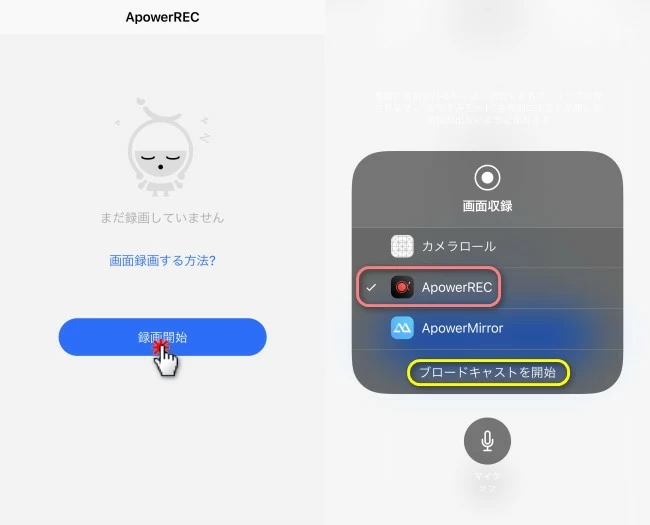
- 録画を終了するには、アプリに戻って「ブロードキャストを停止」を押下
TechSmith Capture
TechSmith Captureは有名なPC画面録画ソフトSnagitの開発元であるTechSmith Corporationの製品です。ApowerRECと同じく脱獄不要で使えるアプリです。iPhoneでこのアプリを使って画面録画する方法を簡単に説明します。
- アプリを開き、左上隅にある録画ボタンをタップ
- TechSmith Captureを選んで「ブロードキャストを開始」を押すと録画が開始
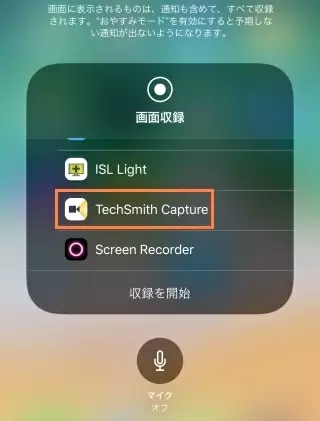
- 録画を停止したい時は「ブロードキャストを停止」をタップ
iOSの内蔵画面収録機能
iOS 11以降、画面収録機能はiPhone、iPadに標準搭載しています。サードパーティー制アプリをインストールしなくても画面録画ができます。
- iPhoneから「設定」→「コントロールセンター」→「コントロールセンターをカスタマイズ」の順にタップして、「画面収録」を有効に設定
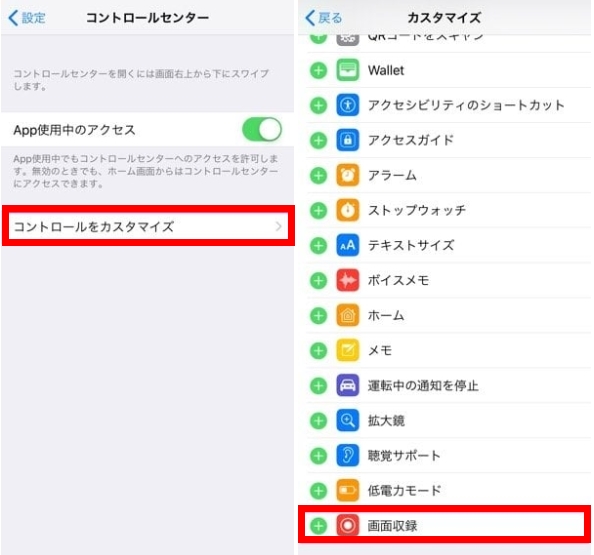
- コントロールセンターを開き、画面録画アイコンが表示されるのでタップすると録画が開始
- 録画を停止させるには、赤い表示のステータスバーをタップ


コメントを書く